როგორ გავწმინდოთ კომპიუტერი არასაჭირო ფაილებისგან. როგორ სწორად გაასუფთაოთ კომპიუტერი არასაჭირო ფაილებისგან
და ამჯერად მე გეტყვით, თუ როგორ უნდა ამოიღოთ კომპიუტერის ნარჩენები ხელით, გამოყენებით Windows ინსტრუმენტებიდა პროგრამები.
1. სად ინახება ნაგავი ოპერაციულ სისტემებში?
Windows XP-ში
ჩვენ შევდივართ და ვშლით ყველაფერს საქაღალდეებში: Windows-ის დროებითი ფაილები:
- C:\Documents and Settings\username\Local Settings\History
- C:\Windows\Temp
- C:\Documents and Settings\username\Local Settings\Temp
- C:\Documents and Settings\Default User\Local Settings\History
Windows 7 და 8-ისთვის
Windows-ის დროებითი ფაილები:
- C:\Windows\Temp
- C:\Users\Username\AppData\Local\Temp
- C:\Users\All Users\TEMP
- C:\Users\All Users\TEMP
- C:\Users\Default\AppData\Local\Temp
ბრაუზერის ქეში
ოპერის ქეში:
- C:\მომხმარებლები\username\AppData\Local\Opera\Opera\cache\
ქეში ნაგავი:
- C:\Users\username\AppData\Local\Mozilla\Firefox\Profiles\საქაღალდე\Cache
Google Chrome-ის ქეში:
- C:\Users\username\AppData\Local\Bromium\User Data\Default\Cache
- C:\Users\User\AppData\Local\Google\Chrome\User Data\Default\Cache
ან შეიტანეთ მისამართში chrome://version/და ნახეთ პროფილის გზა. იქ იქნება საქაღალდე ქეში
დროებითი ინტერნეტ ფაილები:
- C:\Users\username\AppData\Local\Microsoft\Windows\Temporary Internet Files\
ბოლო დოკუმენტები:
- C:\Users\username\AppData\Roaming\Microsoft\Windows\Recent\
ზოგიერთი საქაღალდე შეიძლება დამალული იყოს ცნობისმოყვარე თვალებისგან. მათ საჩვენებლად გჭირდებათ.
2. დისკის გაწმენდა დროებითი და გამოუყენებელი ფაილებისგან გამოყენებით
დისკის გასუფთავების სტანდარტული ინსტრუმენტი
1. გადადით "Start" -> "All Programs" -> "Accessories" -> "System Tools" და გაუშვით "Disk Cleanup" პროგრამა.
2. აირჩიეთ გასასუფთავებელი დისკი:
დისკის სკანირების პროცესი დაიწყება...
3. გაიხსნება ფანჯარა, რომელშიც მოცემულია ინფორმაცია დროებითი ფაილების მიერ დაკავებული სივრცის შესახებ:

შეამოწმეთ ყუთები იმ დანაყოფების გვერდით, რომელთა გასუფთავება გსურთ და დააწკაპუნეთ OK.
4. მაგრამ ეს ჯერ არა ყველა. თუ Windows 7 დააინსტალირეთ არა ცარიელ დისკზე, არამედ ადრე დაინსტალირებულის თავზე ოპერაციული სისტემა, თქვენ ალბათ გაქვთ სივრცეში შრომატევადი საქაღალდეები, როგორიცაა Windows.old ან $WINDOWS.~Q.
გარდა ამისა, შეიძლება აზრი ჰქონდეს სისტემის აღდგენის საგუშაგოების წაშლას (უკანასკნელის გარდა). ამ ოპერაციის შესასრულებლად, გაიმეორეთ ნაბიჯები 1-3, მაგრამ ამჯერად დააჭირეთ „სისტემის ფაილების გასუფთავებას“:
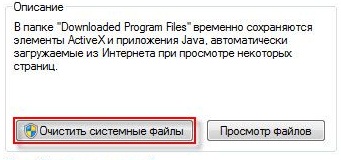
5. ნაბიჯი 2-ში აღწერილი პროცედურის შემდეგ გაიხსნება იგივე ფანჯარა, მაგრამ ზევით გამოჩნდება ჩანართი „Advanced“. წადი მასზე.

სისტემის აღდგენისა და ჩრდილოვანი ასლების განყოფილებაში დააჭირეთ გასუფთავებას.
3. ფაილები pagefile.sys და hiberfil.sys
ფაილები განლაგებულია სისტემის დისკის ძირში და საკმაოდ დიდ ადგილს იკავებს.
1. pagefile.sys ფაილი არის სისტემის გაცვლის ფაილი(ვირტუალური მეხსიერება). თქვენ არ შეგიძლიათ მისი წაშლა (არც არის რეკომენდებული მისი შემცირება), მაგრამ შეგიძლიათ და გჭირდებათ მისი გადატანა სხვა დისკზე.
ეს კეთდება ძალიან მარტივად, გახსენით "პანელი - სისტემა და უსაფრთხოება - სისტემა", აირჩიეთ "სისტემის გაფართოებული პარამეტრები" "შესრულების" განყოფილებაში, დააწკაპუნეთ "ოფციები", გადადით "Advanced" ჩანართზე (ან დააჭირეთ კლავიშთა კომბინაციას win. + R, ბრძანება "execute" გაიხსნება და იქ ჩაწერეთ SystemPropertiesAdvanced) და "ვირტუალური მეხსიერების" განყოფილებაში დააჭირეთ "Change". იქ შეგიძლიათ აირჩიოთ პეიჯინგის ფაილის ადგილმდებარეობა და მისი ზომა (გირჩევთ დატოვოთ "ზომა, როგორც არჩეულია სისტემის მიერ").

4. არასაჭირო პროგრამების ამოღება დისკიდან
კარგი გზადისკზე სივრცის გასათავისუფლებლად (და როგორც დამატებითი ბონუსი სისტემის მუშაობის გაზრდისთვის), წაშალეთ გამოუყენებელი პროგრამები.

გადადით საკონტროლო პანელზე და აირჩიეთ "პროგრამების დეინსტალაცია". გამოჩნდება სია, საიდანაც შეგიძლიათ აირჩიოთ პროგრამა. რომლის წაშლა გსურთ და დააწკაპუნეთ "წაშლა".
5. დეფრაგმენტაცია
მყარი დისკის დეფრაგმენტაცია, რომელიც განხორციელდა დეფრაგმენტატორის პროგრამით, საშუალებას გაძლევთ მოაწყოთ კლასტერების შინაარსი, ანუ გადაიტანოთ ისინი დისკზე ისე, რომ იმავე ფაილის კლასტერები განთავსდეს თანმიმდევრულად, ხოლო ცარიელი კლასტერები გაერთიანდეს.
ეს იწვევს ფაილებზე წვდომის სიჩქარის ზრდას და, შესაბამისად, კომპიუტერის მუშაობის უმნიშვნელო ზრდას, რაც შეიძლება საკმაოდ შესამჩნევი იყოს დისკის ფრაგმენტაციის მაღალ დონეზე. სტანდარტული დისკის დეფრაგმენტაციის პროგრამა განთავსებულია: start>all programs>standard>utilities>disk defragmenter.

ასე გამოიყურება პროგრამა. რომელშიც შეგიძლიათ გააანალიზოთ დისკი, სადაც პროგრამა აჩვენებს დისკის ფრაგმენტაციის დიაგრამას და გეტყვით გჭირდებათ თუ არა დეფრაგმენტაცია. თქვენ ასევე შეგიძლიათ დააყენოთ გრაფიკი, თუ როდის მოხდება დისკის დეფრაგმენტაცია. ეს არის Windows-ში ჩაშენებული პროგრამა, ასევე არსებობს ინდივიდუალური პროგრამებიმაგალითად, დისკის დეფრაგმენტაცია, რომელიც შეგიძლიათ ჩამოტვირთოთ აქ:

მისი ინტერფეისიც საკმაოდ მარტივია.

აქ არის მისი უპირატესობა სტანდარტული პროგრამა:

- ანალიზი დისკის დეფრაგმენტაციამდე.
- დეფრაგმენტაციამდე გააკეთეთ დისკის ანალიზი. ანალიზის შემდეგ, გამოჩნდება დიალოგური ფანჯარა, რომელშიც ნაჩვენებია დისკზე ფრაგმენტული ფაილების და საქაღალდეების პროცენტული მაჩვენებელი და რეკომენდაცია მოქმედებისთვის.
- რეკომენდირებულია ანალიზის რეგულარულად ჩატარება, ხოლო დეფრაგმენტაცია მხოლოდ დისკის დეფრაგმენტაციის პროგრამის შესაბამისი რეკომენდაციების შემდეგ. რეკომენდებულია დისკის ანალიზის ჩატარება კვირაში ერთხელ მაინც. თუ დეფრაგმენტაციის საჭიროება იშვიათად ხდება, დისკის ანალიზის ინტერვალი შეიძლება გაიზარდოს ერთ თვემდე.
- ანალიზი დიდი რაოდენობით ფაილების დამატების შემდეგ.
- დიდი რაოდენობით ფაილების ან საქაღალდეების დამატების შემდეგ, დისკები შეიძლება ზედმეტად დაქუცმაცდეს, ამიტომ ასეთ შემთხვევებში რეკომენდებულია მათი ანალიზი.
- დისკზე მინიმუმ 15% თავისუფალი ადგილის შემოწმება.
- დისკის დეფრაგმენტატორის გამოყენებით სრულად და სწორად დეფრაგმენტისთვის, დისკს უნდა ჰქონდეს მინიმუმ 15% თავისუფალი ადგილი. Disk Defragmenter იყენებს ამ ტომს, როგორც არეალს ფაილის ფრაგმენტების დასალაგებლად. თუ თანხა თავისუფალი სივრცის 15%-ზე ნაკლებია, დისკის დეფრაგმენტატორი შეასრულებს მხოლოდ ნაწილობრივ დეფრაგმენტაციას.
- დისკზე დამატებითი სივრცის გასათავისუფლებლად წაშალეთ არასაჭირო ფაილები ან გადაიტანეთ ისინი სხვა დისკზე.
- დეფრაგმენტაცია ინსტალაციის შემდეგ პროგრამული უზრუნველყოფაან ვინდოუსის ინსტალაციები.
- დისკების დეფრაგმენტაცია პროგრამული უზრუნველყოფის ინსტალაციის შემდეგ ან Windows-ის განახლების ან სუფთა ინსტალაციის შესრულების შემდეგ. დისკები ხშირად ფრაგმენტდება პროგრამული უზრუნველყოფის დაყენების შემდეგ, ასე რომ, დისკის დეფრაგმენტატორის გაშვება დაგეხმარებათ ფაილური სისტემის მაქსიმალური მუშაობის უზრუნველყოფაში.
- დაზოგავს დროს დისკის დეფრაგმენტაციაზე.
- თქვენ შეგიძლიათ დაზოგოთ დეფრაგმენტაციისთვის საჭირო ცოტა დრო, თუ ამოიღებთ უსარგებლო ფაილებს თქვენი კომპიუტერიდან ოპერაციის დაწყებამდე და ასევე გამორიცხავთ სისტემურ ფაილებს pagefile.sys და hiberfil.sys, რომლებსაც სისტემა იყენებს როგორც დროებით, ბუფერულ ფაილებად და. ხელახლა იქმნება Windows-ის ყოველი სესიის დასაწყისში.
მივესალმები ბლოგის ყველა მკითხველს!
ადრე თუ გვიან, არ აქვს მნიშვნელობა როგორ შეინარჩუნებთ „წესრიგს“ თქვენს კომპიუტერში, ბევრი არასაჭირო ფაილები(ხანდახან ეძახიან ნაგავი). ისინი ჩნდება, მაგალითად, პროგრამების, თამაშების ინსტალაციისას და თუნდაც ინტერნეტ გვერდების ნახვისას! სხვათა შორის, დროთა განმავლობაში, თუ ამ უსარგებლო ფაილებიდან ძალიან ბევრი დაგროვდება, კომპიუტერმა შეიძლება შეანელოს (თითქოს იფიქრეთქვენი ბრძანების შესრულებამდე რამდენიმე წამით).
ამიტომ, დროდადრო აუცილებელია თქვენი კომპიუტერის გაწმენდა არასაჭირო ფაილებისგან და დაუყონებლივ წაშლა არასაჭირო პროგრამები, ზოგადად, Windows-ში წესრიგის შენარჩუნება. ეს სტატია გეტყვით როგორ გააკეთოთ ეს...
1. თქვენი კომპიუტერის გაწმენდა არასაჭირო დროებითი ფაილებისგან
პირველი, მოდით გავასუფთავოთ თქვენი კომპიუტერი უსარგებლო ფაილებისგან. არც ისე დიდი ხნის წინ, სხვათა შორის, მქონდა სტატია ამის შესახებ საუკეთესო პროგრამებიამ ოპერაციის შესასრულებლად:
პირადად მე ავირჩიე პაკეტი.
უპირატესობები:
მუშაობს ყველა პოპულარულ Windows-ში: XP, 7, 8, 8.1;
მუშაობს ძალიან სწრაფად;
შედის დიდი რაოდენობაკომუნალური პროგრამები, რომლებიც დაგეხმარებათ თქვენი კომპიუტერის სწრაფად ოპტიმიზაციაში;
საკმარისია პროგრამის უფასო ფუნქციები;
რუსული ენის სრული მხარდაჭერა.
თქვენი დისკის გაწმენდა არასაჭირო ფაილებისგან, უნდა გაუშვათ პროგრამა და გადახვიდეთ მოდულების განყოფილებაში. შემდეგი, აირჩიეთ „დისკის გასუფთავება“ (იხილეთ ეკრანის სურათი ქვემოთ).
2. პროგრამების ამოღება, რომლებიც დიდი ხანია არ გამოიყენება
მომხმარებელთა უმეტესობა, დროთა განმავლობაში, უბრალოდ აგროვებს უამრავ პროგრამას, რომელთა უმეტესობას დიდი ხნის განმავლობაში აღარ სჭირდება. იმათ. ერთხელ პრობლემა მოვაგვარეთ, მოვაგვარეთ, მაგრამ პროგრამა დარჩა. უმეტეს შემთხვევაში, უმჯობესია ასეთი პროგრამების ამოღება ისე, რომ მათ არ დაიკავონ ადგილი მყარ დისკზე და არ დაიკავონ კომპიუტერის რესურსები (ბევრი ასეთი პროგრამა დარეგისტრირდება გაშვებისას, რის გამოც კომპიუტერის ჩართვას უფრო მეტი დრო სჭირდება) .
ასევე მოსახერხებელია იშვიათად გამოყენებული პროგრამების პოვნა
ამისათვის აირჩიეთ პროგრამების წაშლა მოდულების განყოფილებაში. იხილეთ ეკრანის სურათი ქვემოთ.
შემდეგი, აირჩიეთ ქვეგანყოფილება " იშვიათად გამოყენებული პროგრამები". სხვათა შორის, ფრთხილად იყავით, იშვიათად გამოყენებულ პროგრამებს შორის არის განახლებები, რომლებიც არ უნდა წაიშალოს ( პროგრამები, როგორიცაა Microsoft Visual C++ და ა.შ.).
სხვათა შორის, ადრე იყო მცირე სტატია პროგრამების დეინსტალაციის შესახებ: (შეიძლება სასარგებლო იყოს, თუ გადაწყვეტთ გამოიყენოთ სხვა დეინსტალაციის საშუალებები).
3. იპოვეთ და წაშალეთ დუბლიკატი ფაილები
მე ვფიქრობ, რომ მის კომპიუტერზე თითოეულ მომხმარებელს აქვს დაახლოებით ათეული ( შეიძლება ასი...) სხვადასხვა მუსიკალური კოლექცია mp3 ფორმატში, სურათების რამდენიმე კოლექცია და ა.შ. საქმე იმაშია, რომ ასეთ კოლექციებში ბევრი ფაილი მეორდება, ე.ი. დუბლიკატების დიდი რაოდენობა გროვდება თქვენი კომპიუტერის მყარ დისკზე. შედეგად, დისკის ადგილი არ გამოიყენება რაციონალურად, გამეორების ნაცვლად, შესაძლებელი იქნებოდა უნიკალური ფაილების შენახვა!
ასეთი ფაილების „ხელით“ პოვნა არარეალურია, თუნდაც ყველაზე მუდმივი მომხმარებლებისთვის. უფრო მეტიც, როდესაც საქმე ეხება რამდენიმე ტერაბაიტის დისკებს, რომლებიც სრულად არის სავსე ინფორმაცია ...
შედეგად, ასეთი მარტივი მოქმედებებით თქვენ შეგიძლიათ არა მხოლოდ გაასუფთავოთ თქვენი კომპიუტერი არასაჭირო ფაილებისგან, არამედ გაზარდოთ მისი შესრულება და შეამციროთ შეცდომების რაოდენობა. გირჩევთ ამ დასუფთავების რეგულარულად გაკეთებას.
ყველაფერი საუკეთესო!
როგორც ცნობილია, დროულად ფანჯრების გაწმენდა, იქნება თქვენი კომპიუტერის მაღალი მუშაობისა და მისი პროგრამული რესურსების მრავალფეროვნების გასაღები. ჩვენ განვიხილეთ საუკეთესო პროგრამები, რომლებსაც შეუძლიათ სისტემის სრული გაწმენდა. ზემოთ ჩამოთვლილი კომუნალური საშუალებებიდან რომელი უნდა აირჩიოთ?
კომპიუტერული სისტემის დასუფთავების პროგრამებს შორის უდავო ლიდერია კომპიუტერული ამაჩქარებელი. ეს პროგრამააქვს საოცარი შესაძლებლობები, რომლებიც მხოლოდ ნაწილობრივ არის ხელმისაწვდომი სხვა ანალოგებისთვის. მართეთ დასუფთავების პროცესი და ოპტიმიზაცია მოახდინეთ მაქსიმალურ ხარისხზე ვინდოუსის რეესტრიდა მოიშორეთ პროგრამული უზრუნველყოფის ხარვეზები და პრობლემები, რომლებიც დიდი ხანია აწუხებს თქვენს კომპიუტერს. კომპიუტერის ამაჩქარებელს შეუძლია სწრაფად გაზარდოს ყველა კომპიუტერული რესურსის მუშაობა, უზრუნველყოს მისი ყველა მნიშვნელოვანი სისტემის რესურსის საიმედო სტაბილურობა და მრავალფუნქციური შესრულება!
System Mechanic შეიძლება რეკომენდებული იყოს როგორც დამწყებთათვის, ასევე პროფესიონალებისთვის, თუმცა სპეციალისტებს პროდუქტი უფრო მოეწონებათ. მისი საიმედოობა და ხარისხი ხიბლავს, მაგრამ ეს მხოლოდ მცირე შემაფერხებელია ინგლისური ენამენიუში. დასავლეთში, კომუნალური პაკეტი ფართოდ არის გავრცელებული და პოპულარულია 20 წელზე მეტი ხნის განმავლობაში, ამიტომ ყველა ფუნქცია დახვეწილია.
იაფი ალტერნატივა არის Wise Care 365. პროგრამული უზრუნველყოფა გამოირჩევა ყველაზე მოსახერხებელი კონტროლით ანალოგებთან შედარებით, მძლავრი ხელსაწყოებით სისტემის კომპიუტერის ნამსხვრევებისგან მოსაშორებლად, ასევე ოპტიმალური თანაფარდობით ლიცენზიის ღირებულებასა და მაღალი ხარისხისდეველოპერის მიერ შემოთავაზებული პროდუქტიულობის ინსტრუმენტები.
CCleaner არის ერთ-ერთი ყველაზე გავრცელებული კომპიუტერის უსარგებლო და უსარგებლო გამწმენდი მსოფლიოში. პროგრამამ პოპულარობა მოიპოვა მოსახერხებელი ინტერფეისისა და მდიდარი ჩაშენებული შესაძლებლობების წყალობით. CCleaner-ის მფლობელები იღებენ ოპერაციული სისტემის "დამლაგებლებს" და "ოპტიმიზატორებს" შორის ყველაზე ფასიანი თანამედროვე ანალოგების პრაქტიკულად მთელ ჩამონათვალს. Advanced SystemCare Free-ის გამოყენება დაგეხმარებათ არა მხოლოდ პლატფორმის გაწმენდაში, არამედ სერიოზულად გადატვირთოთ თქვენი კომპიუტერის სიმძლავრე. მთელი რიგი სპეციალიზებული ხელსაწყოების არსებობის წყალობით, პროგრამას შეუძლია გაზარდოს ოპერატიული მეხსიერების და პროცესორის შესრულების დონე, რაც დიდ გავლენას მოახდენს მთელი OS-ის მუშაობაზე.
გარდა საერთო ფუნქციებისა სისტემის გაწმენდა არასაჭირო და დაზიანებული ფაილები, Glary Utilities, გაგიწევთ სათანადო დაცვას ყველა კონფიდენციალური მონაცემისთვის, რაც გაზრდის ოპერაციული სისტემის არა მხოლოდ შესრულებას, არამედ უსაფრთხოების დონეს. პროგრამას შეუძლია არასწორად შეყვანილი ბმულების გასწორებაც კი, ასევე რეესტრში ნებისმიერი შეცდომის პოვნა და მათი სწორად გამოსწორება. თუ თქვენ უნდა გაუზიაროთ თქვენი კომპიუტერი რამდენიმე სხვა მომხმარებელს, Comodo სისტემის გამწმენდი, დაგეხმარებათ მოიცილოთ თქვენი ინფორმაციის ქურდობის მცირედი ეჭვიც კი, კომუნალურ პროგრამას შეუძლია წაშალოს ნებისმიერი კონფიდენციალური მონაცემი მისი შემდგომი აღდგენის შესაძლებლობის გარეშე. Komodo System Cleaner-ს აქვს მარტივი ინტერფეისი და სწრაფად წაშლის ყველა არასაჭირო ფაილს, გარდა ამისა, ის გააანალიზებს სისტემას დუბლიკატი ფაილებისთვის.
Wise Registry Cleaner არის რეესტრის დასუფთავების ერთ-ერთი წამყვანი პროგრამა. პროგრამას არ აქვს ასეთი ფართო ფუნქციონირება მის მთავარ კონკურენტებთან შედარებით, მაგრამ ის კარგად გაუმკლავდება თავის უშუალო პასუხისმგებლობას. აპლიკაცია მოგცემთ როგორც ხელით, ასევე ავტომატური მართვის რეჟიმების შესაძლებლობას. არ უნდა ინერვიულოთ, რომ Weiss Register Cleaner გაასუფთავებს რაიმე მნიშვნელოვანს ავტომატური რეჟიმი, რადგან დეველოპერმა შემოიტანა მოსახერხებელი ვარიანტი რეესტრის სარეზერვო ასლის შესაქმნელად. Wise Care 365 Free-ის გამოყენებით, შეგიძლიათ სწრაფად გაასუფთავოთ ქეში და ქუქი-ფაილები ვებ ბრაუზერებში. პროგრამას აქვს მოსახერხებელი პერსონალიზაციის პარამეტრები (უკვე მარტივი ინტერფეისი) თქვენი სურვილის მიხედვით. Vice Care 365 დაიცავს მომხმარებლის პერსონალურ მონაცემებს, დეფრაგმენტირებს საჭირო დისკებს და გაასუფთავებს სისტემას ზედმეტი ნაგვისგან.
კომპიუტერის ერთ-ერთი მთავარი მტერია მტვერი, რომელიც კომპიუტერში ან ლეპტოპში მოხვედრისას წყდება და აუარესებს აღჭურვილობის მუშაობას. პრობლემის სერიოზულობის მიუხედავად, დაუყოვნებლივ არ უნდა დაუკავშირდეთ სპეციალისტს.
ვისაც ოდნავი სურვილიც აქვს, შეუძლია კომპიუტერის დამოუკიდებლად გაწმენდა.
მაგრამ არ უნდა დაგვავიწყდეს, რომ კომპიუტერი არ არის მხოლოდ სისტემური ერთეული, ამიტომ ღირს ტანჯვა მაუსის და კლავიატურის გაწმენდითაც. ყველა თქვენი მოწყობილობის მტვრისგან გაწმენდით, თქვენ არა მხოლოდ აადვილებთ მუშაობას, არამედ ახანგრძლივებთ მათ სიცოცხლეს.
როდესაც კომპიუტერში მტვრის დეპოზიტები ჩნდება, მისი შესრულება მაშინვე უარესდება და ეს გამოიხატება შემდეგნაირად:
- კომპიუტერის ჩატვირთვას უფრო მეტი დრო სჭირდება;
- იწყებს გადახურებას, გუგუნებს, გამაგრილებელიდან ცხელი ჰაერი გამოდის;
- ვერ ხსნის პროგრამებს, რომლებსაც ადრე ადვილად გახსნიდა;
- ზოგიერთ შემთხვევაში, სპონტანური გამორთვა ხდება და მრავალი სხვა.
 თუ ვსაუბრობთ კომპონენტებზე, მაშინ ჩვენ შეგვიძლია გამოვყოთ კლავიშებისა და ბორბლის წებოვნება, კურსორის ტრიალი და ტესტების სპონტანური აკრეფა.
თუ ვსაუბრობთ კომპონენტებზე, მაშინ ჩვენ შეგვიძლია გამოვყოთ კლავიშებისა და ბორბლის წებოვნება, კურსორის ტრიალი და ტესტების სპონტანური აკრეფა.
იმისთვის, რომ კომპიუტერთან ან ლეპტოპთან პრობლემები არ შეგექმნათ, წელიწადში ერთხელ მაინც უნდა გაწმინდოთ იგი მტვრისგან. მტვრიან პირობებში ან თუ თქვენი სისტემის ერთეული იატაკზეა, უფრო ხშირად უნდა გაასუფთაოთ იგი.
მთავარი ადგილი, სადაც მტვერი გროვდება თქვენს კომპიუტერში, არის ქულერი. გაგრილების მოწყობილობების რაოდენობა შეიძლება განსხვავდებოდეს 2-დან 12-მდე სისტემის ერთეულში. უმარტივესი ვერსიით ის კედელშია მოთავსებული, მეორე კი ელექტრომომარაგებაზეა მიმაგრებული.
კომპონენტების სიმძლავრის მატებასთან ერთად, მათზე დამონტაჟებულია გამაგრილებლებიც. დროთა განმავლობაში, ისინი ყველა უნდა გაიწმინდოს.
ლეპტოპებს აქვს მხოლოდ 1 ქულერი, მაგრამ უფრო რთულია გაწმენდა კორპუსის სტრუქტურის სირთულის გამო. ლეპტოპის დაშლას მეტი დრო სჭირდება. მაგრამ შიგნით ზოგადი ხედიშეგიძლიათ გვითხრათ, როგორ გავწმინდოთ თქვენი კომპიუტერი მტვრისგან, რომელიც გამოიყენება კომპიუტერებზე და ლეპტოპებზე.
ნაბიჯი No 1. კომპიუტერის დაშლა
სანამ კომპიუტერის გაწმენდას დაიწყებთ, ღირს მისი მომზადება. ამისათვის გაასუფთავეთ ცხრილი, იპოვეთ სხვადასხვა ყუთების მაქსიმალური რაოდენობა - ისინი საჭირო იქნება ხრახნებისა და შესაკრავების შესაგროვებლად. შემდეგ იპოვეთ დაშლის ვიდეო, თუ ლეპტოპი გაქვთ.
კომპიუტერის დასაშლელად დაგჭირდებათ ფილიპსის ხრახნები (დამატებით აიღეთ რამდენიმე ბრტყელი), ბამბა, წყალი, თერმული პასტა, ალკოჰოლი, ნატურალური მასალისგან დამზადებული ნაჭერი, ბანკის ან ფასდაკლების ბარათი და თხელი ქინძისთავები.
პატარა იყიდება კომპიუტერული ტექნიკის გასაწმენდად. თუ თქვენ გაქვთ, მაშინ ღირს მისი გამოყენება.
 კომპიუტერის დაშლის წინ, თქვენ უნდა გამორთოთ დენი და გამორთოთ ყველა სადენი და კაბელი. შემდეგ გახსენით ყველა ხრახნი, რომელიც უჭირავს ბლაინდი გვერდითი ზოლი. შეაგროვეთ ისინი ერთ ყუთში, რათა არ დაკარგოთ ისინი.
კომპიუტერის დაშლის წინ, თქვენ უნდა გამორთოთ დენი და გამორთოთ ყველა სადენი და კაბელი. შემდეგ გახსენით ყველა ხრახნი, რომელიც უჭირავს ბლაინდი გვერდითი ზოლი. შეაგროვეთ ისინი ერთ ყუთში, რათა არ დაკარგოთ ისინი.
საფარის გახსნის შემდეგ, ფრთხილად ჩამოიშორეთ მტვერი და შეამოწმეთ შესაკრავები და გაყვანილობის კონტაქტები. შემდეგი, თქვენ უნდა დაიწყოთ თანდათანობით გათიშვა და ამოღება სისტემის ერთეულიყველა კომპონენტი - ერთმანეთის მიყოლებით.
გააგრძელეთ კრივის ხრახნები და გახსოვდეთ დაშლის თანმიმდევრობა. შეკრება ხორციელდება საპირისპირო თანმიმდევრობით.
მას შემდეგ რაც ყველაფერს ამოიღებთ, კომპონენტები დაფებით მაქსიმალურად გაწმინდეთ მტვრისგან მშრალი ქსოვილით და გადადგით შემდეგ ეტაპზე. დაასველეთ ქსოვილი წყლით და კარგად მოიწმინდეთ მტვერი, არ დატოვოთ წყალი ან ზოლები.
თუ თქვენ გაქვთ ლეპტოპი: მკაცრად დაიცავით თქვენი კომპიუტერის დაშლის ვიდეო, ამოიღეთ ქვედა პანელი და გაწმინდეთ დედაპლატა მშრალი ქსოვილით.
ყველა კომპონენტის ამოღებისას შეამოწმეთ ისინი და საჭიროების შემთხვევაში გაწმინდეთ მტვრისგან.
ნაბიჯი #2: დედაპლატის გაწმენდა
დედაპლატის გაწმენდამდე ღირს შემოწმება და დადგენა ძალიან მტვრიანია თუ არა. თუ კუთხეებში დიდი რაოდენობით მტვერი ჩანს, ღირს მისგან კომპონენტების გათიშვა და ბამბის ტამპონითა და ქინძისთავით გაწმენდა.
 ქინძისთავი ხელს შეუწყობს მტვრის მოცილებას ძნელად მისადგომ ადგილებიდან, ხოლო ბამბა შეაგროვებს მთელ მტვერს, რომელიც ბილიკებზეა. დარწმუნდით, რომ ბამბა არ დარჩეს მიკროსქემის ფეხებზე. თუ ამას თვალს არ ადევნებთ, დაფებზე და გამაგრილებლებზე მტვერი უფრო სწრაფად მოხდება.
ქინძისთავი ხელს შეუწყობს მტვრის მოცილებას ძნელად მისადგომ ადგილებიდან, ხოლო ბამბა შეაგროვებს მთელ მტვერს, რომელიც ბილიკებზეა. დარწმუნდით, რომ ბამბა არ დარჩეს მიკროსქემის ფეხებზე. თუ ამას თვალს არ ადევნებთ, დაფებზე და გამაგრილებლებზე მტვერი უფრო სწრაფად მოხდება.
მნიშვნელოვანია: არ წაშალოთ დედაპლატა ნესტიანი ქსოვილით ან ტენიანი ბამბით. თუ გრძნობთ, რომ დაფა საკმარისად არ არის გაწმენდილი, რეკომენდებულია ნესტიანი ქსოვილის გამოყენება.
გაწურეთ სლატები ოპერატიული მეხსიერებადა შეამოწმეთ ისინი. შემდეგი, ამოიღეთ პროცესორის გაგრილების სისტემა და წაშალეთ ძველი თერმული პასტა.
თერმული პასტის მოსაშორებლად გამოიყენეთ სპირტით დასველებული ქსოვილი. იგივე მანიპულირება უნდა განხორციელდეს გაგრილების სისტემით. გაწმენდის დასრულების შემდეგ, თქვენ უნდა წაისვათ ახალი თერმული პასტა.
თუ ლეპტოპი გაქვთ, წაშალეთ დედაპლატა და კომპონენტები. ამოიღეთ გაგრილების სისტემა დედაპლატიდან და დარწმუნდით, რომ მტვერი არ არის ძნელად მისადგომ ადგილებში. ამოიღეთ ძველი თერმული პასტა და წაისვით ახალი.
ნაბიჯი No3. გამაგრილებლის გაწმენდა
თქვენი კომპიუტერის მტვრისგან გაწმენდის ყველაზე მნიშვნელოვანი ნაბიჯი არის ყველა გამაგრილებლის გაწმენდა. მათი სრულად და ეფექტურად გასაწმენდად, ღირს პასიური გაგრილების ელემენტების გამიჯვნა აქტიური გაგრილების ელემენტებისაგან.
 მარტივად რომ ვთქვათ, თქვენ უნდა ამოიღოთ სხვადასხვა ფარფლები ქულერებიდან.
მარტივად რომ ვთქვათ, თქვენ უნდა ამოიღოთ სხვადასხვა ფარფლები ქულერებიდან.
როდესაც პირებს მიაღწევთ, მტვერი ოდნავ ნესტიანი ქსოვილით მოიწმინდეთ. შემდეგ გააშრეთ და აკრიფეთ ქულერები.
თუ თქვენ გაქვთ ლეპტოპი: გამოცდილი კომპიუტერის სპეციალისტები გვირჩევენ არ დაშალოთ ქულერი, რადგან ქულერის პირები სუსტია და ძალიან ადვილად რეაგირებენ ნებისმიერ ძალაზე.
თუ ქულერის გაწმენდა გსურთ, ქინძისთავზე ბამბის ბამბა უნდა შემოიხვიოთ, დაასველოთ და ნაზად წაშალოთ, პერიოდულად შეცვალოთ ბამბა.
ინსტალაციის დაწყებამდე გაასუფთავეთ გაგრილების სისტემა დედაპლატა. ასევე ღირს გულშემატკივართა აფეთქება. ეს დიდად არ გამოგადგებათ, მაგრამ არაფერს ჯობია.
მხოლოდ მტვერი არ იწვევს ამ მოწყობილობებთან პრობლემებს. თმა, ნამსხვრევები, სხვადასხვა სითხეები და მრავალი სხვა შეიძლება გააფუჭოს თქვენი მოწყობილობები.

მაუსის გასასუფთავებლად, თქვენ უნდა შეასრულოთ რამდენიმე ნაბიჯი.
- ფრთხილად ამოიღეთ ყველა გარე ხრახნი.
- შემდეგი, ამოიღეთ კორპუსი და ააფეთქეთ თაგვის შიდა მხარე.
- ამოიღეთ საჭე და გაასუფთავეთ.
- გახსენით ხრახნი და ამოიღეთ დაფა. ქვეშ შეიძლება იყოს მტვრის დიდი დაგროვება.
- გაასუფთავეთ დაფა და აკრიფეთ მაუსი.
კლავიატურის გასასუფთავებლად, გააკეთეთ შემდეგი:
- ამოიღეთ ყველა გასაღები;
- ხრახნიან და მსუბუქად დაკრავენ ზურგზე;
- გაწურეთ ნესტიანი ქსოვილით. თუ გასაღებები დაგრჩათ, პროფესიონალები გირჩევენ მათ ალკოჰოლით გაწმენდას;
- კლავიატურის აწყობა.
ასე რომ, მიყევით ამ მარტივი ინსტრუქციები, თქვენ თავად შეძლებთ იზრუნოთ თქვენს კომპიუტერზე.
ეს პროცედურა დიდ დროს არ მოითხოვს, მაგრამ ძალზე მნიშვნელოვანია აღჭურვილობის ნორმალური ფუნქციონირებისთვის.
ორი შვილის დედა. 7 წელზე მეტია სახლს ვმართავ - ეს ჩემი მთავარი საქმეა. მიყვარს ექსპერიმენტები, მუდმივად ვცდილობ სხვადასხვა საშუალებებს, მეთოდებს, ტექნიკას, რაც შეიძლება ჩვენი ცხოვრება გაადვილოს, უფრო თანამედროვეს, უფრო სრულფასოვანს გახადოს. მე მიყვარს ჩემი ოჯახი.
კომპიუტერის გამოყენებისას სისტემაში იქმნება მრავალი დროებითი ფაილი. ერთი ნაწილი წაიშლება პროგრამების დახურვისა და კომპიუტერის გადატვირთვის შემდეგ, ხოლო მეორე რჩება მკვდარი წონა მყარ დისკზე.
თუ მას რეგულარულად არ ასუფთავებთ, ფაილები დაგროვდება და არასაჭირო ადგილს დაიკავებს. მაგრამ ეს არ არის ყველაზე უარესი - მათ შეუძლიათ გამოიწვიონ თქვენი კომპიუტერის გაყინვა.
მოკლე პასუხი არის დიახ! თქვენი კომპიუტერის ნამსხვრევებისგან გაწმენდა რეგულარულად უნდა მოხდეს ისე, რომ სისტემა არ შენელდეს. ეს არ ნიშნავს, რომ თქვენ უნდა შეამოწმოთ ყოველდღე. საკმარისია თვეში 1-2 სკანირება.
რა გამოვიყენოთ ოპერაციული სისტემის (OS) გასასუფთავებლად?
არსებობს ორი სახის პროგრამა - კომპლექსური გაწმენდისთვის და სისტემის რეესტრის გასასუფთავებლად. აპლიკაციების უმეტესობა ვრცელდება უფასოდ, ამიტომ ყოველთვის ხელმისაწვდომია მომხმარებლებისთვის. მოდით შევხედოთ საუკეთესო სერვისებს.
პროგრამები ოპერაციული სისტემის ყოვლისმომცველი გაწმენდისთვის
პირველ რიგში, მოდით შევისწავლოთ 3 აპლიკაცია Windows-ის ყოვლისმომცველი გაწმენდისთვის.
ეს პროგრამა შექმნილია თქვენი კომპიუტერის მუშაობისა და სიჩქარის გასაუმჯობესებლად. შესაძლებელია ოპერატიული მეხსიერების ოპტიმიზაცია, ასევე თამაშის რეჟიმი "Turbo Boost", რომელიც განსაკუთრებით საინტერესო იქნება გეიმერებისთვის.
ჯერ უნდა ჩამოტვირთოთ პროგრამა დეველოპერების ოფიციალური ვებ – გვერდიდან - iobit.com. დააჭირეთ მწვანე ღილაკს "ჩამოტვირთვა"და დააინსტალირეთ "მოწინავე სისტემის მოვლა".
ინსტალაციამდე, დარწმუნდით, რომ მოხსენით მონიშვნა "ინსტალაცია უფასოდ". მძღოლის გამაძლიერებელი”ჩვენ არ გვჭირდება ეს პროგრამა. აპლიკაცია მოგთხოვთ შეიყვანოთ თქვენი ელფოსტა, რათა მიიღოთ ბიულეტენი დეველოპერებისგან სხვადასხვა ბონუსებით.
პირველი ფანჯარა შემოგთავაზებთ სკანირების ვარიანტებს. აირჩიეთ ერთი, რამდენიმე ან ყველა ელემენტი გამშვები ნიშნით და დააწკაპუნეთ "დაწყება".
შემდეგი, მოწყობილობა შემოწმდება, რის შემდეგაც შედეგები გამოჩნდება ეკრანზე. მომხმარებელს დეტალურად იქნება ნაჩვენები თითოეული აღმოჩენილი პრობლემა. თუ ეს არ გესმით, დააწკაპუნეთ „გასწორება“ ელემენტის შეცვლის გარეშე.
ამის შემდეგ, არასაჭირო და პრობლემური ფაილები გაიწმინდება. მაქსიმალური შედეგის მისაღწევად, რეკომენდებულია თქვენი კომპიუტერის გადატვირთვა.
ერთ-ერთი ყველაზე ფუნქციონალური პროგრამა. შეუძლია სისტემის რეესტრის გაწმენდა, დისკის დეფრაგმენტაცია, შექმნასარეზერვო ასლები
, მოძებნეთ და წაშალეთ დუბლიკატები და მავნე პროგრამები, გააუმჯობესეთ ოპერატიული მეხსიერება და მრავალი სხვა.
პირველ რიგში, თქვენ უნდა ჩამოტვირთოთ და დააინსტალიროთ პროგრამა ოფიციალური ვებგვერდიდან glarysoft.com. შემდეგი, გაუშვით აპლიკაცია ნებისმიერი გზით. დაუყოვნებლივ გაიხსნება ფანჯარა ყველა პარამეტრით. სკანირების დასაწყებად უმარტივესი გზაა ღილაკზე დაჭერა"1-დაწკაპუნებით"
, რომელიც მდებარეობს ზედა ცენტრში. ამის შემდეგ გაიხსნება საგამოცდო შემოთავაზებული ქულების ფანჯარა. დააჭირეთ მწვანე ღილაკს"იპოვე პრობლემები" და დაველოდოთ შედეგების მიღებას. ჩართულიასაწყისი ეკრანი გამოჩნდება ყველა აღმოჩენილი პრობლემა. დააწკაპუნეთ.
"გამოსწორება"
გარდა ამისა, უნდა აღინიშნოს, რომ პროგრამა ძალიან სწრაფად უმკლავდება თავის დავალებას და იძლევა რეკომენდაციებს სხვა მნიშვნელოვანი პროგრამების განახლებისთვის. ეს აპლიკაცია სპეციალიზირებულიასრული ოპტიმიზაცია
Windows OS-ის ფუნქციონირება. ეს არის ერთგვარი ასისტენტი, რომელიც არა მხოლოდ გაათავისუფლებს დროებით ფაილებს, არამედ დაგეხმარებათ დაინსტალირებული კომუნალური და დრაივერების განახლებაში.
ჯერ უნდა ჩამოტვირთოთ და დააინსტალიროთ. ოფიციალურ ვებსაიტზე systweak.com ფასიანია, ასე რომ, თუ არ გსურთ ფულის დახარჯვა, შეგიძლიათ ჩამოტვირთოთ "დაბზარული" ვერსია მესამე მხარის რესურსიდან. იგი მოიცავს 30-ზე მეტ ინსტრუმენტს Windows-ის კონფიგურაციის, ოპტიმიზაციისა და დაცვისთვის. სისტემის ნამსხვრევებისგან გასაწმენდად, თქვენ უნდა გადახვიდეთ განყოფილებაში"ინტელექტუალური მოვლა"
, რის შემდეგაც მოგიწევთ საჭირო ნივთების მონიშვნა. ქვედა მარჯვენა კუთხეში დააჭირეთ ლურჯ ღილაკს"სკანირების დაწყება" გამოჩნდება ყველა აღმოჩენილი პრობლემა. დააწკაპუნეთ.
. გამოცდის შედეგები გამოჩნდება მთავარ ეკრანზე, სადაც ხელმისაწვდომი იქნება ღილაკი ასევე გთავაზობთ ოპტიმიზაციასმყარი დისკი
, ოპერატიული მეხსიერება, დააყენეთ თამაშის რეჟიმი და დაიცავით თქვენი მოწყობილობა. დიდი რაოდენობით სასარგებლო კომუნალური საშუალებების არსებობა აპლიკაციას საშუალებას აძლევს გაუმკლავდეს ამოცანების უმეტესობას.
პროგრამები სისტემის რეესტრის გასასუფთავებლად IN Windows-ისთვის მნიშვნელოვანი ინფორმაცია ინახება. ოდნავი ცვლილებები, თუნდაც დესკტოპის ფონის შეცვლა, მასში ხდება. მაგრამ დროთა განმავლობაში იქ გროვდება არასაჭირო, მოძველებული ნაგავი, რაც იწვევს კომპიუტერის გაყინვას. მოდით გადავხედოთ კომუნალურ საშუალებებს სისტემის რეესტრის გასასუფთავებლად.
Auslogics რეესტრის გამწმენდი
ჩამოტვირთვა ხელმისაწვდომია დეველოპერის ოფიციალურ ვებსაიტზე. "Auslogics Registry Cleaner"საშუალებას აძლევს მომხმარებელს ჯერ დაასკანიროს რეესტრი შეცდომებზე და შემდეგ ხელით შეარჩიოს ის, რაც უნდა წაიშალოს.
ღილაკი "სკანირება"ხელმისაწვდომია პროგრამის გაშვებისთანავე.
აღმოჩენილი პრობლემებისა და რისკის დონის ჩვენების შემდეგ, მომხმარებელმა უნდა მონიშნოს ყუთი, რათა შეარჩიოს რომელი უნდა გამოსწორდეს. აქ მნიშვნელოვანია ფრთხილად იყოთ, რადგან წაშლა მნიშვნელოვანია სისტემის ფაილიშეიძლება გამოიწვიოს წარუმატებლობა Windows ოპერაცია. დააწკაპუნეთ "შეკეთება"და მოხდება ავტომატური გაწმენდა.
"Auslogics Registry Cleaner"ნებისმიერი ცვლილების შეტანამდე ქმნის სარეზერვო წერტილებს. ეს საშუალებას მოგცემთ სწრაფად აღადგინოთ კომპიუტერი პრობლემების შემთხვევაში.
ასევე ფრთხილად უნდა იყოთ ამ პროგრამის ინსტალაციისას და მოხსენით არასაჭირო ველების მონიშვნა - მასთან ერთად ხშირად იტვირთება მესამე მხარის პროგრამული უზრუნველყოფა.
ხელმისაწვდომია დეველოპერების ოფიციალურ ვებსაიტზე - vitsoft.net.
პროგრამა შედგება ოთხი კომპონენტისგან:
- სისტემის რეესტრის ოპტიმიზატორი;
- ნაგვის გაწმენდის აპლიკაციები;
- სტარტაპ მენეჯერი;
- დეინსტალატორი.
ინსტალაცია არ განსხვავდება წინა პროგრამებისგან. გაშვების შემდეგ აირჩიეთ ელემენტი მთავარ მენიუში "სკანირება".
გამოვლენილი პრობლემების სია გამოჩნდება. შეგიძლიათ შეამოწმოთ რისი წაშლა გსურთ, რის შემდეგაც თქვენ უნდა დააჭიროთ ნაგვის ურნის ხატულას.
თუ რამე არასწორედ მოხდება და სისტემის უკმარისობა შეინიშნება, რეკომენდებულია სარეზერვო ასლის გამოყენება.
ამისათვის გადადით შესაბამის განყოფილებაში და დააწკაპუნეთ "აღდგენა".
ქვედა ხაზი
იმისათვის, რომ კომპიუტერმა მოგაწონოთ შესრულება და მუშაობის ხარისხი, პერიოდულად უნდა გაასუფთავოთ რეესტრი. იმისთვის, რომ 100%-ით დარწმუნებული იყოთ, რომ წაშლა არანაირ ზიანს არ მიაყენებს, თქვენ უნდა გქონდეთ ცოტა გაფართოებული გაგება, თუ როგორ მუშაობს თქვენი კომპიუტერი. ასეთი პროგრამული უზრუნველყოფის გამოყენებისას აუცილებლად გააკეთეთ სარეზერვო ასლები. თუ რამე არასწორედ მოხდა, აუცილებლად დაწერეთ კომენტარებში და ჩვენ გაგიწევთ ყველა შესაძლო დახმარებას!









